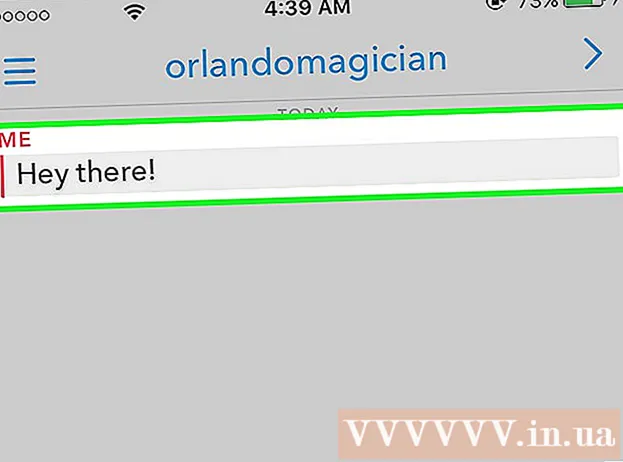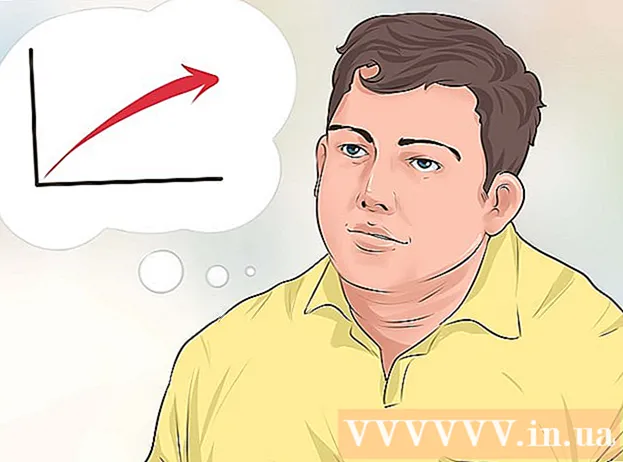Höfundur:
Louise Ward
Sköpunardag:
7 Febrúar 2021
Uppfærsludagsetning:
1 Júlí 2024
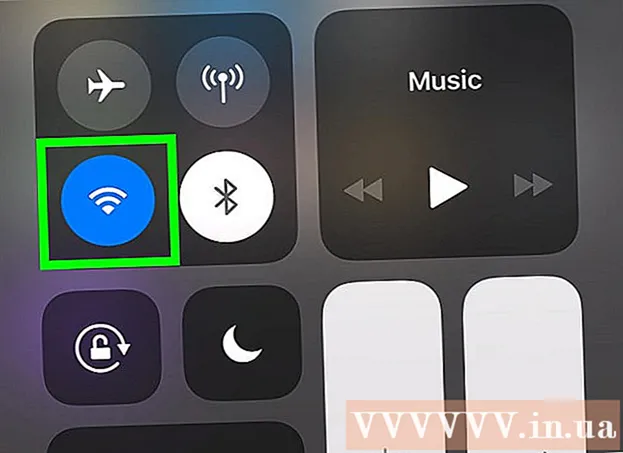
Efni.
Þessi wikiHow kennir þér hvernig á að bæta gagnahraðann á iPhone eða iPad. Það eru mörg skref sem þú getur tekið til að auka internethraðann á iPhone eða iPad.
Skref
við hliðina á „Virkja LTE“ valkostinn. Þrátt fyrir að 4G sé hraðasta farsímakerfið er LTE (Long Term Evolution) venjulegt fjarskiptanet fyrir farsímaþjónustuaðila til að ná 4G hraða. Þegar iPhone eða iPad þinn tengist 4G LTE neti mun tækið hafa meiri hraða og stöðugleika en þegar það er tengt við 4G grunnkerfi. Í valmyndinni „Cellular Data Options“ í Settings appinu, bankaðu á rofann við hliðina á „Enable LTE“ efst til að gera LTE virkan.
- Ef 4G LTE netið er ekki tiltækt með núverandi gagnaplani þínu geturðu haft samband við símafyrirtækið þitt til að bæta þjónustunni við áætlunina.

Slökktu á bakgrunnsforritum hressa. Uppfærsla bakgrunnsforrita gerir forritum kleift að hlaupa í bakgrunni og halda áfram að uppfæra eftir nokkrar sekúndur. Þegar slökkt er á bakgrunnsforritum endurnýja mun internethraðinn fyrir forritin sem þú notar batna. Fylgdu þessum skrefum til að slökkva á endurnýjun bakgrunnsforrita:- Opnaðu forritið Stillingar.
- Smellur Almennt (Almennt).
- Smellur Uppfærsla bakgrunnsforrits.
- Smellur Uppfærsla bakgrunnsforrits Á toppnum.
- Smellur Af (Slökkva á).
- Þú getur einnig slökkt á endurnýjun bakgrunnsforrita fyrir tiltekin forrit með því að ýta á rofann við hliðina á þessum forritum í valmyndinni „Uppfærsla bakgrunnsforrits“.

Slökktu á sjálfvirku niðurhali. Sjálfvirkt niðurhal eiginleiki getur notað mikla bandbreidd á netinu og hægt á tengihraða. Fylgdu þessum skrefum til að slökkva á sjálfvirku niðurhali:- Opnaðu forritið Stillingar.
- Smelltu á nafn þitt og prófílmynd efst.
- Smellur iTunes & App Store.
- Smelltu á rofahnappinn við hlið hlutarins Tónlist (Tónlist), Forrit Umsókn), Bækur og hljóðbækur (Bækur & hljóðbækur) og Uppfærslur (Uppfærslur).

Uppfærðu í nýjustu iOS útgáfuna. iOS er grunnhugbúnaðurinn sem notaður er af iPhone og iPad. Þú verður að hafa iOS uppfærð til að laga net- og öryggismál sem geta hægt á nettengingunni þinni. Fylgdu þessum skrefum til að uppfæra iOS- Opnaðu forritið Stillingar.
- Smellur Almennt.
- Smellur Hugbúnaðaruppfærsla (Hugbúnaðaruppfærslur).
- Smellur Sæktu og settu upp (Sæktu og settu upp).
Endurnýjaðu nettenginguna. Að aftengja netið og tengja það aftur getur endurnýjað tenginguna og tímabundið bætt internethraðann. Auðveldasta leiðin til að endurnýja nettenginguna þína er að kveikja á Air Plane mode í um það bil 20 sekúndur og slökkva síðan á henni. Eftirfarandi skref hjálpa þér að endurnýja nettenginguna:
- Strjúktu upp frá botni skjásins.
- Smelltu á flugtáknið.
- Bíddu í um það bil 20 sekúndur.
- Smelltu aftur á flugvélartáknið.
Endurræstu iPhone eða iPad. Ef þú færð villu meðan þú notar iPhone eða iPad geturðu endurræst tækið til að endurnýja allt kerfið og laga nokkrar hugsanlegar villur. Til að endurræsa iPhone eða iPad þarftu að halda inni rofanum í efra hægra horninu og strjúka síðan sleðanum til hægri þegar tilkynningin birtist. Eftir um það bil 20 sekúndur, ýttu aftur á rofann til að opna aftur iPhone eða iPad.
Endurræstu leiðina. Ef þú ert í vandræðum með að tengjast Wi-Fi netkerfinu gæti vandamálið verið á netinu. Að endurræsa beininn gæti leyst vandamálið. Til að gera þetta skaltu taka tækið úr sambandi í um það bil 30 sekúndur, stinga því í samband aftur og bíða í um það bil 1 mínútu eftir að leiðin hefjist á ný. auglýsing